如何备份系统?win8电脑备份系统的办法
如何备份系统?win8电脑备份系统的办法?
如何备份系统?大家每次重装windows8旗舰版系统以后有一大堆的软件需要重头安装,非常的麻烦,为了避免这样的事情大家可以通过系统备份的办法来处理。当大家重装完成系统,并且在系统中安装好一些常用的软件、安装好了打印机的驱动等等,以及对系统进行了优化,而这些设置操作将在下次重装系统后全部重头安装设置一遍,反反复复非常的麻烦。在本文中win2007小编给我们分享下win8电脑备份系统的操作办法!
如何备份系统?备份办法:使用手动GHosT
1、首先在系统中安装一个带有GHosT功能的软件,如:maxdos、矮人dos等;
2、安装完成后重启计算机,在选中启动项界面选中安装好的dos工具,然后选中 手动GHosT;
3、进入ghost界面后,提示一个ghost相关版本信息,大家按回车键确认便可进入ghost操作界面,下面正式进行ghost备份系统操作,依次选中Local→Partion→To Image,如图:

4、以后会提示你选中将备份系统保存的硬盘,一般大家电脑只有一个硬盘的话,选中 oK 确认;
5、接下来选中需要备份的磁盘,大家这里必须选中C盘,不熟悉哪个是C盘 ,其实判断也非常简单,一般是第一项,并且可以看到Type下面有个“primary(主要的)”字样,说明这个就是主盘系统盘,如图:
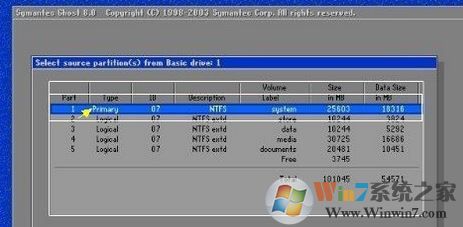
6、将备份的文件放置在哪个盘,一般哪个磁盘空放在哪个盘就可以了,选中保存的磁盘在最上方的look位置选中,然后在下面框中设置备份的文件名,然后打开 save便可;
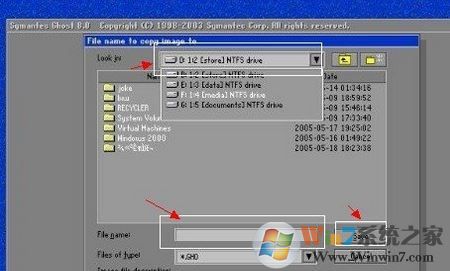
7、在跳出的“compressimagefile?”(是不压缩备份),同时,有三个选项:No不压缩,Fast(快速,压缩率低,体积相对较大,速度快),High(高压缩,压缩率高,体积相对较小,速度慢),一般选中FAsT,如图:
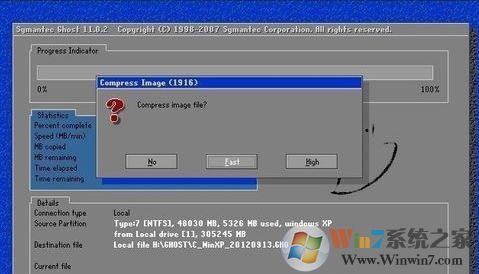
8、最后一步在跳出如下对话框“Proceedwithpartitionimagecreation?”,如下图所示,提示您选中是不开始备份:YEs(是)或No(不),打开yes 按下回车键便可开始备份!
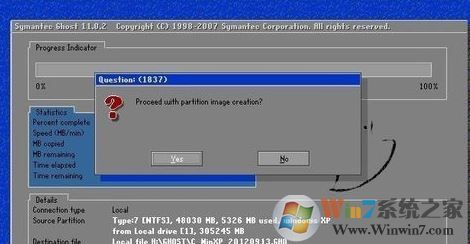
耐心等待备份完成后会出现“DumpCompletedsuccessfully”的提示框,按下回车键重启计算机 ,备份完成!
如何备份系统?备份办法:自动GHosT
1、首先在网上下载“一键备份”软件;
2、下载后首次需要进行安装,如图:

3、打开备份按钮,此时电脑会重头启动以来完成备份的操作,备份的时间大概有点长,可能十几分钟到二十分钟左右,请耐心等待。

以上便是win2007小编给我们详解的备份系统的操作办法!
相关文章
更多+-
06/16
-
08/27
-
04/16
-
07/21
-
02/13
手游排行榜
- 最新排行
- 最热排行
- 评分最高
-
动作冒险 大小:322.65 MB
-
角色扮演 大小:182.03 MB
-
动作冒险 大小:327.57 MB
-
角色扮演 大小:77.48 MB
-
卡牌策略 大小:260.8 MB
-
模拟经营 大小:60.31 MB
-
模拟经营 大小:1.08 GB
-
角色扮演 大小:173 MB




































